
Sayfanın Üstünde Açılabilir Menü
Menü öğeleriniz fazla mı yer kaplıyor? Onları gizli ve açılabilir bir alana mı saklamak istiyorsunuz? Toggle butonu ile çalışan şık bir menüye mi ihtiyacınız var? Bu tasarım tam sizlik!
Bu makalemizde jQuery ve CSS3‘ün hünerlerini kullanarak açılıp kapanabilen bir menü örneği hazırlayacağız.
Açılabilir / Kapanabilir menü nasıl hazırlanır?
İlk olarak JavaScript kodlarımız ile başlayalım. Daha sonra sırasıyla HTML ve CSS kodlarımızı ekleyeceğiz.
JavaScript Kodları
Body elemanını kapatmadan hemen öncesine, tüm CSS ve HTML kodlarının altına JavaScript kodlarımızı ekliyoruz.
Bu yapının işlevselliğini jQuery vermekte. O yüzden ilk jQuery kütüphanesini include ederek başlayalım.
<script type="text/javascript" src="http://code.jquery.com/jquery-latest.min.js"></script>
Daha sonra yukarı ve aşağıya açılışı sağlayalım.
$(function() {
var openBtn = $('.buton'),
slideMenu = $('.acilabilir-menu'),
layer = $('<div />').addClass('perde');
openBtn.on("click", function() {
if (slideMenu.is(':hidden')) {
layer.appendTo('body');
slideMenu.slideDown(300);
} else {
slideMenu.slideUp(300);
layer.remove();
}
});
});
HTML Kodları
HTML5‘in nav elemanını bir div ile sarıp iç kısmına ul yapısındaki menümüzü yerleştirelim.
<div class="menubar">
<nav class="acilabilir-menu">
<ul>
<li><a href="#">Menu 1</a></li>
<li><a href="#">Menu 2</a></li>
<li><a href="#">Menu 3</a></li>
<li><a href="#">Menu 4</a></li>
<li><a href="#">Menu 5</a></li>
</ul>
</nav>
<div class="buton"><span></span></div>
</div>
CSS Kodları
İlk olarak body elemanımıza tanımlamalar yapalım. Örneğin body’deki tüm margin değerini sıfırlarsak menü ekranın tam üstüne yapışacaktır. Beraberinde uyumlu bir border da ekleyebiliriz.
body {
border-top: 10px solid khaki;
margin:0;
background-color:#f6f0ba;
}
Şimdi de açılabilir menüyü stilize edelim.
.menubar {
width: 100%;
font:300 14px 'Open Sans';
position: absolute;
top: 0;
z-index: 999;
}
.acilabilir-menu {
padding: 50px 0;
border-bottom: solid 10px darkkhaki;
background: #fff;
display: none;
}
.acilabilir-menu ul {
overflow: hidden;
margin: 0 auto;
padding: 0;
max-width: 800px;
width: 100%;
}
.acilabilir-menu li {
float: left;
padding: 0;
width: 20%;
list-style: none;
}
.acilabilir-menu li a {
display: block;
margin: 0 5%;
padding: 20px 0;
border: solid 1px #333;
background: #fff;
color: #666;
text-align: center;
text-decoration: none;
font-size: 18px;
}
.acilabilir-menu li a:hover {
border: solid 1px tomato;
color: tomato;
}
Butonu ve perdesini şekillendirelim.
.buton {
margin: 0 auto;
width: 200px;
height: 30px;
border-radius: 0 0 5px 5px;
background: IndianRed;
cursor: pointer;
}
.buton span {
position: relative;
top: 12px;
left: 50%;
display: block;
margin-left: -25px;
width: 50px;
height: 5px;
border-radius: 5px;
background: #fff;
box-shadow: inset 1px 1px 2px #ddd;
}
.perde{
position: fixed;
top: 0;
width: 100%;
height: 100%;
background-color:rgba(0, 0, 0, 0.1);
}
Son olarak küçük çözünürlüklü cihazlar için tasarımı menü öğelerini alt alta dizelim.
@media screen and (max-width: 480px) {
.acilabilir-menu {
padding: 5%;
}
.acilabilir-menu li {
width: 100%;
}
.acilabilir-menu li a {
border-top: none;
}
.acilabilir-menu li a:hover {
margin-top: -1px;
}
.acilabilir-menu li:first-child a {
border-top: solid 1px #333;
}
.acilabilir-menu li:first-child a:hover {
margin-top: 0;
border-top: solid 1px #12a1c6;
}
}
Bu kadar!
Kapanış
Bu tip şık tasarımlar sayesinde menülerinizi gizleyip web sayfanızdaki çalışma alanını genişletebilirsiniz.
İyi çalışmalar.
 CSS ile Basılabilen 3 Boyutlu Buttonlar
CSS ile Basılabilen 3 Boyutlu Buttonlar CSS ile Ghost Button nasıl hazırlanır?
CSS ile Ghost Button nasıl hazırlanır?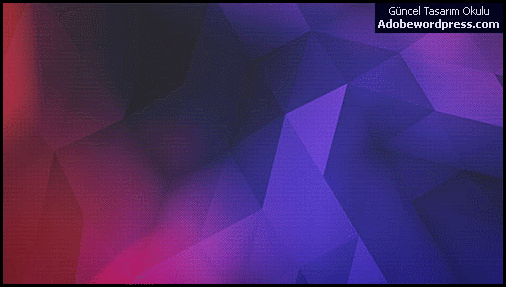 HTML5 ve CSS3 ile Resim Açıklamaları
HTML5 ve CSS3 ile Resim Açıklamaları Haftanın Ücretsiz Web Teması #27
Haftanın Ücretsiz Web Teması #27 CSS ile Yazılara Gradient Efekti
CSS ile Yazılara Gradient Efekti Haftanın Ücretsiz Web Teması #24
Haftanın Ücretsiz Web Teması #24 CSS ile Kutu Gölgelendirme
CSS ile Kutu Gölgelendirme CSS ile Mobil Menü
CSS ile Mobil Menü WordPress Sitenizin Nav Menusune Arama Kutucuğu Eklemek
WordPress Sitenizin Nav Menusune Arama Kutucuğu Eklemek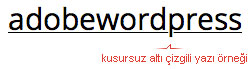 CSS ile Duyarlı Altı Çizgili Yazı
CSS ile Duyarlı Altı Çizgili Yazı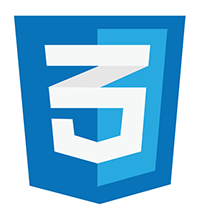 Sadece CSS ile Slider Yapımı
Sadece CSS ile Slider Yapımı Preloader.js ile Sayfalarınıza ‘Yükleniyor’ Barı
Preloader.js ile Sayfalarınıza ‘Yükleniyor’ Barı Photoshop Çiçek Patternleri
Photoshop Çiçek Patternleri CSS ile Renkli ve Görsel Geçişli Menü
CSS ile Renkli ve Görsel Geçişli Menü